إنشاء ملفات PDF ليس أسهل مهمة. قد يكون التنسيق سهلاً ، لكن إنشاء الملفات فيه يكون غالبًا معقدًا. يعد الاضطرار إلى تثبيت تطبيقات إضافية لإجراء تعديلات بسيطة جزءًا غير ضروري من التعامل مع هذه الملفات. إذا كنت بحاجة إلى استخراج صفحة واحدة من ملف PDF ، يمكنك تثبيت محرر PDF مجاني ، أو يمكنك استخدام متصفحك.
ستتيح لك معظم المتصفحات طباعة صفحة ويب أو أي ملف آخر يمكن فتحه على PDF. يحتوي Chrome بالتأكيد على هذه الميزة ويمكنك استخدامها لاستخراج صفحة واحدة من PDF.
استخراج صفحة واحدة من ملفات PDF
افتح ملف PDF الذي تريد استخراج صفحة منهفي كروم. انقر أيقونة الطباعة في الشريط في الأعلى. في مربع الحوار "طباعة" ، يمكنك اختيار كيفية طباعة المستند. أحد الخيارات التي يمكنك تخصيصها هو الصفحة التي يتم طباعتها. افتح نطاق الصفحات المنسدلة وحدد "مخصص". أدخل رقم الصفحة التي تريد استخراجها.

بعد تحديد الصفحة التي تريد استخراجها ،افتح القائمة المنسدلة لتحديد الطابعة وحدد الخيار "حفظ بتنسيق PDF". انقر فوق "طباعة" ، وحدد المكان الذي تريد حفظ الملف فيه. يمكنك أن تعطيه اسما مختلفا إذا كنت ترغب في ذلك.
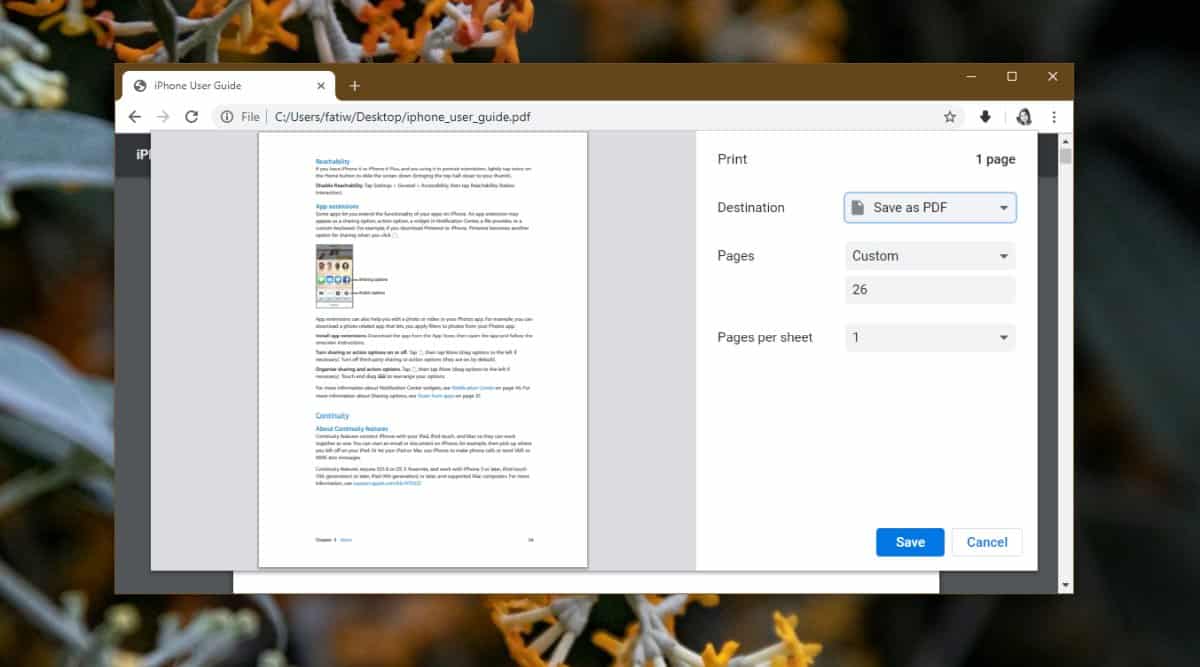
عند فتح الملف ، ستحتوي فقط على الصفحة التي حددتها في مربع الحوار "طباعة".
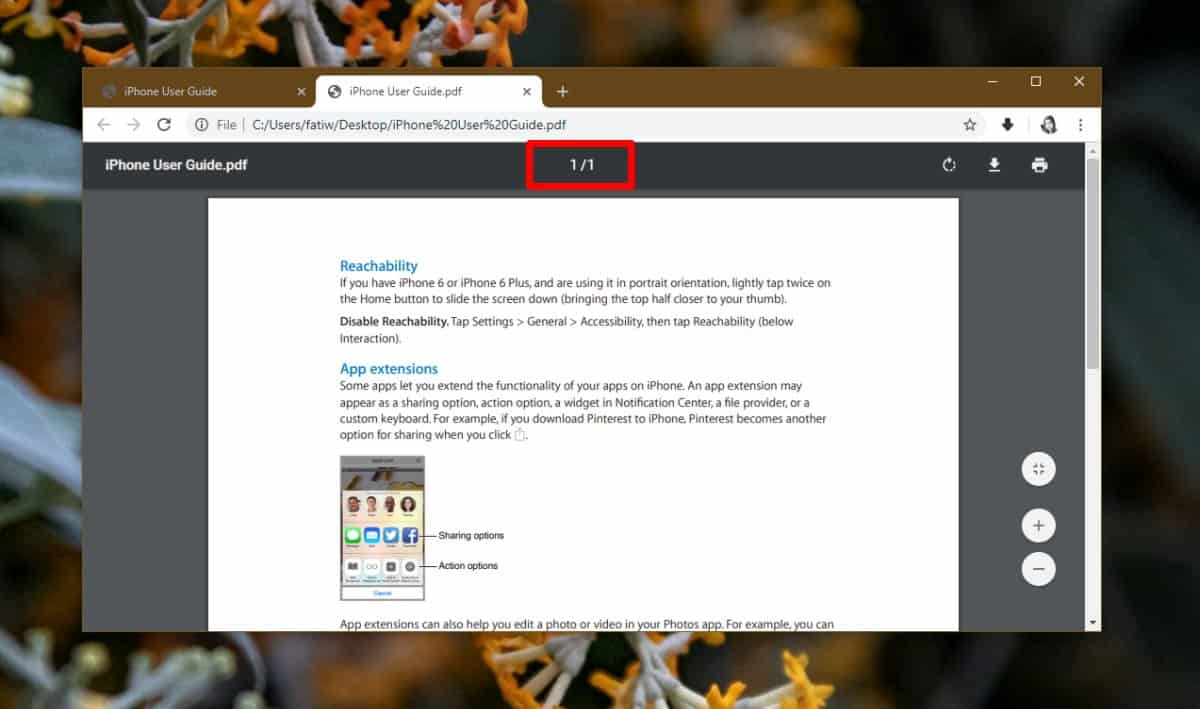
هذا الخيار نفسه سوف يعمل على معظم الحديثالمتصفحات. كل من فايرفوكس وإيدج لديهم. ستحتاج إلى البحث في عناصر التحكم قليلاً أو يمكنك دائمًا النقر فوق اختصار لوحة المفاتيح Ctrl + P لإظهار مربع حوار الطباعة.
معظم أنظمة التشغيل لديها نوع من التطبيقيمكن أن تفتح ملفات PDF ويمكنك استخدام هذا التطبيق أيضًا لنفس الغرض. في نظام Windows 10 ، لديك Edge و macOS ، لديك تطبيق Preview. يستخدم كلاهما مربع حوار / إعدادات الطباعة التي يدعمها ويعد خيار طباعة صفحة واحدة بشكل انتقائي أمرًا أساسيًا في مربع حوار الطباعة.
هذه الخدعة نفسها يمكن استخدامها لاستخراج سلسلةللصفحات من ملف PDF ، على سبيل المثال ، يمكنك استخراج الصفحات من 10 إلى 20 بإدخالها في خيار الصفحات. يمكنك أيضًا استخراج الصفحات المحددة غير الموجودة في النطاق عن طريق فصلها بفاصلة. على سبيل المثال ، يمكنك إدخال 6،12،24 في خيار الصفحات لاستخراج هذه الصفحات الثلاث في ملف PDF واحد.












تعليقات